Menghitung nilai siswa memang cukup beragam polanya, Misalnya menghitung nilai total, menghitung nilai rata – rata siswa atau menghitung nilai tertinggi dan terendah.
Dalam Excel kebutuhan menghitung nilai siswa sudah pasti bisa dilakukan dengan mudah.
Karena seperti yang sudah kita ketahui bahwa dalam Excel sudah banyak rumus yang dapat digunakan untuk mempercepat penghitungan nilai tersebut.
Salah satu pola yang sering muncul dalam penghitungan nilai Siswa yaitu menghitung Grade Nilai.
Membuat Grade Berdasarkan Nilai Siswa
Grade nilai adalah simbol dari nilai yang menggambarkan tingkatan atau batasan tertentu didalamnya.
Biasanya Grade nilai ini dibuat dalam bentuk huruf mislanya A, B, C atau D sesui dengan rentang yang diberikan.
Dasar penghitungan Grade ini adalah diambil dari nilai Siswa setelah dihitung total atau jumlahnya.
Baca Juga : Menghitung Nilai Siswa Berdasarkan Hasil Ujian dan Tugas Dalam Microsoft Excel
Dari jumlah total tersebutlah kita akan buat Gradenya dengan tujuan mempermudah skala nilai dari masing – masing siswa.
Untuk contoh pembahasan kita silahkan perhatikan gambar berikut ini :
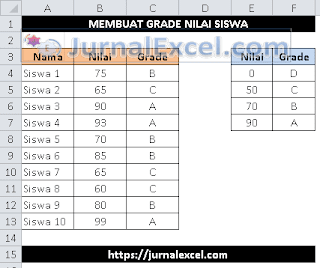
Dalam gambar tersebut sudah ada jumlah atau total nilai siswa pada kolom B atau kolom Nilai.
Nilai tersebut bisa saja dihitung dari beberapa nilai lainnya seperti nilai tugas siswa atau nilai ujian siswa.
Selanjutnya dalam kolom C kita akan buatkan Grade sesuai dengan jumlah nilai Siswa pada kolom B.
Batasan Grade Nilai Siswa sudah dibuat didalam kolom E dan F yang terdiri dari Nilai dan Grade.
Adapun batasan – batasan pada Grade Nilai Siswa tersebut sesuai dengan contoh diatas adalah sebagai berikut :
- 0 – 49 : D
- 50 – 69 : C
- 70 – 89 : B
- 90 – 100 : A
Seperti yang terlihat dalam gambar diatas bahwa batasan sudah sesuai dengan Grade yang muncul pada kolom C.
Untuk menghitung Grade sesuai dengan nilai Siswa seperti pada contoh diatas ada dua cara yang akan kita gunakan.
Pertama kita akan buat Gradenya dengan menggunakan rumus Excel IF dan yang kedua kita akan hitung dengan menggunakan rumus Excel VLOOKUP.
1. Menghitung Grade Nilai Siswa Dengan Rumus IF
Pembahasan yang pertama mari kita hitung Grade Nilai Siswa dengan menggunakan rumus IF Excel.
Dalam Excel Rumus IF ini dapat digunakan untuk menguji sebuah nilai logika dan akan menghasilkan value TRUE atau FALSE.
Dalam pembahasan ini yang akan kita uji dengan nilai logika tersebut adalah batasan Gradenya.
Baca Juga : Menggunakan Rumus IF Bertingkat Untuk Menguji Logika 2 Kondisi atau Lebih di Excel
Sehingga nilai yang muncul akan otomatis dihitung sesuai dengan batasan – batasan Grade tersebut.
Rumus IF yang akan kita gunakan adalah IF bertingkat karena nilai logika yang akan diuji lebih dari 1.
Jika penghitungan Grade Nilai Siswa ini mengguanakan rumus IF Excel maka dalam Cell C4 rumusnya adalah sebagai berikut :
=IF(B4>=90;”A”;IF(B4>=70;”B”;IF(B4>=50;”C”;”D”)))
Dengan rumus IF tersebut diatas maka secara otomatis Grade nilai siswa akan muncul sesuai dengan batasannya.
Kelebihan cara yang pertama ini adalah kita tidak perlu membuat Tabel Grade seperti yang terlihat pada kolom E dan F diatas.
maksudnya tanpa tabel tersebutpun Grade Nilai Siswa akan tetap bisa muncul sesuai dengan nilainya.
Sedangkan kekurangan dari rumus yang pertama ini adalah rumusnya cukup panjang dan jika ada perubahan Grade atau penambahan Grade maka kita harus edit rumusnya juga.
2. Menghitung Grade Nilai Siswa Dengan Rumus VLOOKUP
Selanjutnya yang kedua untuk menghitung Grade Nilai Siswa kita akan menggunakan rumus Excel VLOOKUP.
Dalam Excel rumus VLOOKUP ini terdapat pada kategori Fungsi Pencarian dan Referensi.
Kita bisa menggunakan VLOOKUP untuk mengambil isi cell pada Microsoft Excel sesuai dengan kriterianya.
Batasan Grade tersebutlah yang akan kita gunakan sebagai dasar pengambilan isi Cell sebagai kriterianya.
Apakah bisa rumus VLOOKUP mengambil rentang angka ?
Jika ditanya tentu jawaban saya untuk pertanyaan diatas adalah sangat bisa sekali.
Dalam rumus VLOOKUP pada argumen range_lookup terdapat dua argumen yang bisa kita pilih yaitu TRUE atau FALSE.
Jiak kita akan menghitung Grade Nilai Siswa ada dua opsi yang dapat diambil dalam pengisian rumusnya.
Baca Juga : Rumus VLOOKUP Dengan Type Data TRUE dan FALSE Dalam Excel
Pertama mengisi argumen range_lookup dengan TRUE atau mengosongkan argumen tersebut.
Jika menggunakan VLOOKUP maka rumus yang digunakan untuk menghitung Grade nilai Siswa pada Cell C4 adalah sebagai berikut :
=VLOOKUP(B4;$E$4:$F$7;2;TRUE
Rumus diatas opsi yang diambil adalah mengisi argumen range_lookup dengan value TRUE.
Sedangkan jika kita ingin mengambil opsi yang kedua maka rumus dalam Cell C4 bisa juga seperti berikut ini :
=VLOOKUP(B4;$E$4:$F$7;2)
Silahkan pilih salah satu dari kedua rumus VLOOKUP diatas meskipun memang keduanya akan menampilkan hasil yang sama.
Jika masih bingung tentang value TRUE dan FALSE dalam rumus VLOOKUP silahkan buka dan pelajari dalam artikel sebelumnya.
Kelebihan cara yang kedua ini adalah jika ada tambahan Grade maka kita tidak perlu mengedit rumusnya karena kita hanya cukup mengedit tabel Gradenya saja.
Selain itu rumus yang digunakan juga tidak terlalu panjang seperti yang terlihat pada contoh rumus diatas.
Kekurangan dari cara yang kedua adalah kita harus membuat Tabel Grade seperti yang terlihat dalam gambar diatas kolom E dan F.
Dengan kata lain rumus VLOOKUP tidak akan bisa berjalan jika kita tidak membuat Tabel Grade.
Dari kedua cara diatas silahakn pilih salah satu yang sekiranya lebih mudah untuk digunakan.
Itulah pembahasan kita kali ini tentang membuat grade berdasarkan nilai siswa dan semoga pembahasan kita kali ini bermanfaat untuk semua pembaca.